เมื่อคุณค้นหาเส้นทางใน Google Maps มันให้การทางพิเศษแห่งประเทศไทยคือเวลาที่คาดว่าจะมาถึงและจะบอกคุณว่าปลายทางของคุณอยู่ไกลแค่ไหน ในบางกรณีระบบจะแจ้งให้คุณทราบหากมีการจราจรหนาแน่นซึ่งอาจทำให้การเดินทางนานขึ้น ใช้งานได้กับสถานที่ที่ระบุไว้อย่างถูกต้องบน Google แผนที่ ตัวอย่างเช่นหากคุณกำลังเยี่ยมชมบ้านของเพื่อนคุณจะไม่พบว่าทำเครื่องหมายว่าเป็นสถานที่บน Google Maps คุณสามารถใช้พินและรหัสบวกเพื่อรับเส้นทางและวัดระยะทาง หรือคุณสามารถกำหนดเส้นทางและวัดระยะทางด้วยตนเองด้วยแอป Google แผนที่สำหรับ iOS และ Android
นี่เป็นคุณลักษณะใหม่ในแอป Google Maps ดังนั้นก่อนที่คุณจะสามารถใช้งานได้ตรวจสอบให้แน่ใจว่าคุณกำลังใช้งานแอปเวอร์ชันล่าสุด
วัดระยะทางด้วย Google Maps
เปิด Google Maps และไปยังตำแหน่งที่คุณต้องการเพื่อวัดระยะทางจาก ตัวอย่างเช่นหากคุณอยู่บ้านหรือที่ทำงานและคุณต้องการวัดระยะทางไปยังป้ายรถเมล์ที่ใกล้ที่สุดให้ปักหมุดที่บ้านหรือที่ทำงานของคุณ
เมื่อคุณทำหมุดหล่นให้ขยายเมนูที่ด้านล่างแล้วแตะตัวเลือกวัดระยะทาง คุณจะเห็นตำแหน่งขนข้ามบนหน้าจอของคุณด้วยเส้นลาก

วางมันบนโค้งแรกในถนนที่คุณจะใช้เวลาและแตะ ‘เพิ่มจุด’ ระยะห่างระหว่างจุดสองจุดจะปรากฏขึ้น คุณสามารถเพิ่มคะแนนได้มากเท่าที่คุณต้องการเพื่อทำแผนที่ระยะห่างระหว่างสองสถานที่ ในแต่ละจุดที่คุณเพิ่ม Google Maps จะอัปเดตระยะห่างระหว่างสองจุด
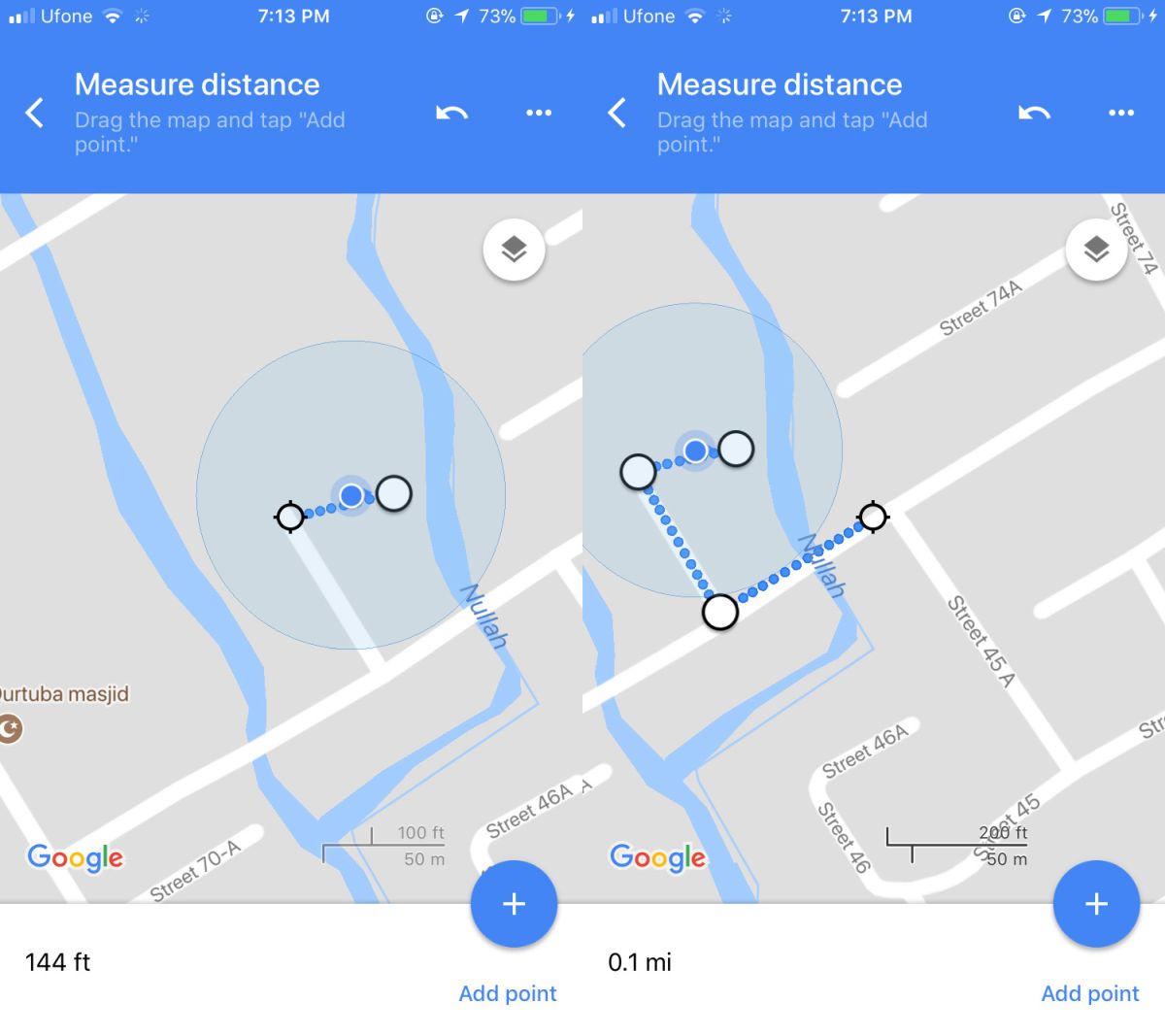
เมื่อเสร็จแล้วให้แตะลูกศรบนแถบวัดระยะทางที่ด้านบนเพื่อกลับไปที่หน้าจอเริ่มต้น
ระยะทางเทียบกับระยะทางเวกเตอร์
เมื่อคุณวัดระยะทางด้วย Google แผนที่สำคัญที่ต้องจำไว้ว่าคุณต้องการระยะทางจริงไม่ใช่ระยะทางเวกเตอร์ ระยะทางเวกเตอร์คือระยะห่างระหว่างสองจุดถ้าคุณวาดเส้นตรงระหว่างจุดนั้น แอปไม่ได้หยุดคุณจากการทำเช่นนี้ แต่จะไม่ให้ระยะทางที่แท้จริงระหว่างสองจุดเพราะคุณกำลังเดินหรือขับรถไป โดยทั่วไปคุณจะต้องใช้ถนนเพื่อไปยังสถานที่และเป็นความยาวของถนนที่จะกำหนดระยะห่างระหว่างจุดต่างๆ
ซูมเข้าแผนที่และเพิ่มจุดตามถนนที่คุณจะไปยังจุดหมายปลายทางของคุณอย่างระมัดระวังเพื่อให้ได้ระยะทางระหว่างจุดสองจุด













ความคิดเห็น